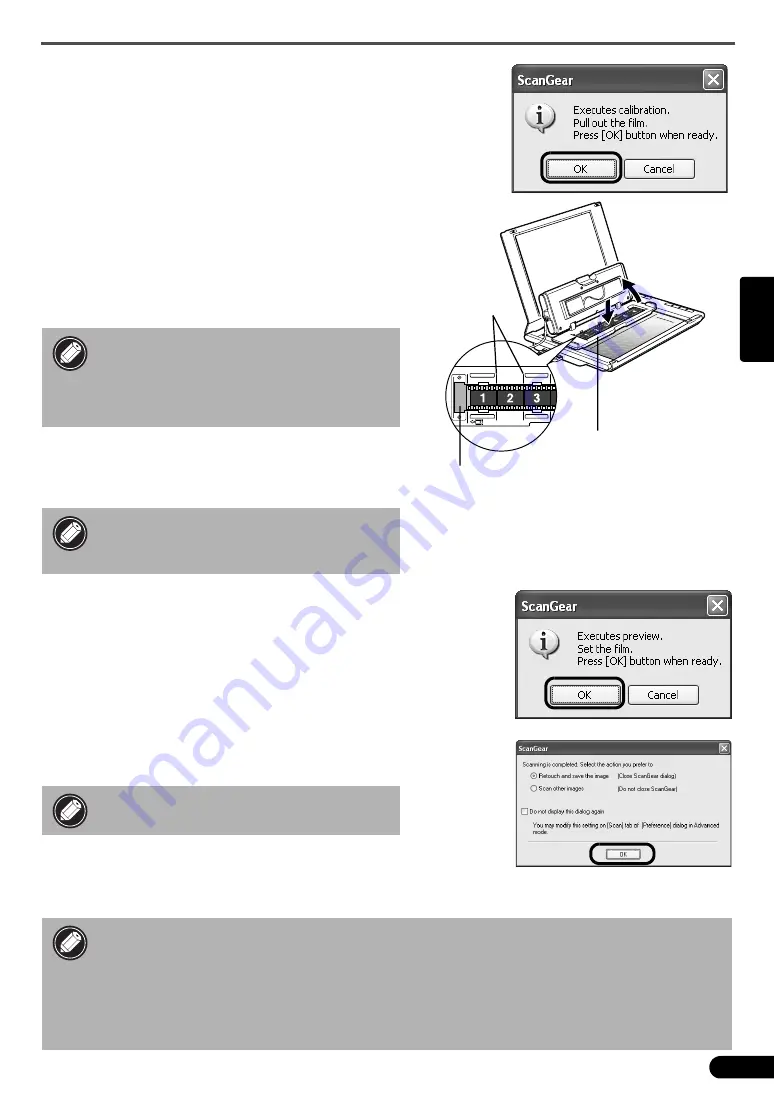
Scannen von Filmen
7
Deutsch
6
Klicken Sie im Fenster mit dem Kalibrierungsdialog auf
[OK].
Sobald der Dialog verschwindet, ist die Kalibrierung abgeschlossen.
7
Öffnen Sie den Vorlagendeckel und dann
den Filmadapter.
8
Legen Sie einen Filmstreifen in die Filmleiste
des Filmadapters so ein, dass die Trennlinien
zwischen Einzelbildern mit den
Ausrichtlinien an der Filmleiste fluchten.
9
Schließen Sie den Filmadapter, bis er
einrastet, und schließen Sie dann den
Vorlagendeckel vorsichtig.
10
Klicken Sie im Fenster mit dem
Vorschaudialog auf [OK].
Das gescannte Bild wird nun im Vorschaubereich
angezeigt.
11
Kontrollieren Sie die zu scannenden
Einzelbilder. Führen Sie ggf. erforderliche
Bildkorrekturen durch.
12
Klicken Sie auf [Scan] (Scannen), um den
Scanvorgang zu starten.
13
Sobald der Computer zum Schließen von
ScanGear auffordert, klicken Sie auf [OK].
14
Speichern Sie das gescannte Bild in ArcSoft PhotoStudio und schließen Sie das Fenster.
Achten Sie beim Scannen von Filmstreifen
darauf, dass der Kalibrierungsschlitz an
der Filmleiste nicht verdeckt wird. Bei
verdecktem Kalibrierungsschlitz werden
Farben nicht ordnungsgemäß gescannt.
Der Vorlagendeckel berührt das
Vorlagenglas nicht. Den Vorlagendeckel
nicht mit Gewalt aufdrücken.
Während des Scanvorgangs den Scanner
nicht berühren.
• Nehmen Sie nach dem Scannen den Filmadapter ab. Unbedingt wieder den
Schutzstreifen in den Filmadapter einlegen, um dessen Glas vor Kratzern zu schützen.
Den Schutzstreifen stets an einem sicheren Ort für späteren Gebrauch aufbewahren.
• Filmstreifen nicht längere Zeit in der Filmleiste belassen, da die vom Gerät erzeugte
Wärme den Film beschädigen kann.
• Einzelheiten zum Scannen von Filmstreifen finden Sie im Abschnitt „Scannen von Film “
im
Scanner-Benutzerhandbuch
.
Ausrichtlinien
Kalibrierungsschlitz
Filmleiste
















































